Letar du efter nya möjligheter att skapa din musik eller bli kreativ spontant i DJ-set? Live Arranger i Magix Music Maker kan vara precis det du behöver. Med denna funktion kan du spela upp, loopa och kombinera flera delar av ditt projekt samtidigt, som du vill. Denna guide visar dig hur du effektivt använder Live Arranger för att skapa egen musik och framföra den live.
Viktigaste insikterna
- Live Arranger möjliggör uppspelning och looping av upp till 16 spår.
- Du kan ställa in tangentbordskonfigurationer för att snabbt växla mellan olika ljud.
- Genom att skapa sekvenser kan du effektivt organisera din musikstruktur.
- Möjligheten att exportera projekt säkerställer en sömlös vidarebearbetning.
Steg-för-steg-guide
Öppna Live Arranger
Först måste du öppna Live Arranger i Magix Music Maker. Öppna ditt aktuella projekt och gå till vyn “Mixer”. Där hittar du Live Arranger som ger dig möjlighet att integrera olika ljud och loopar.
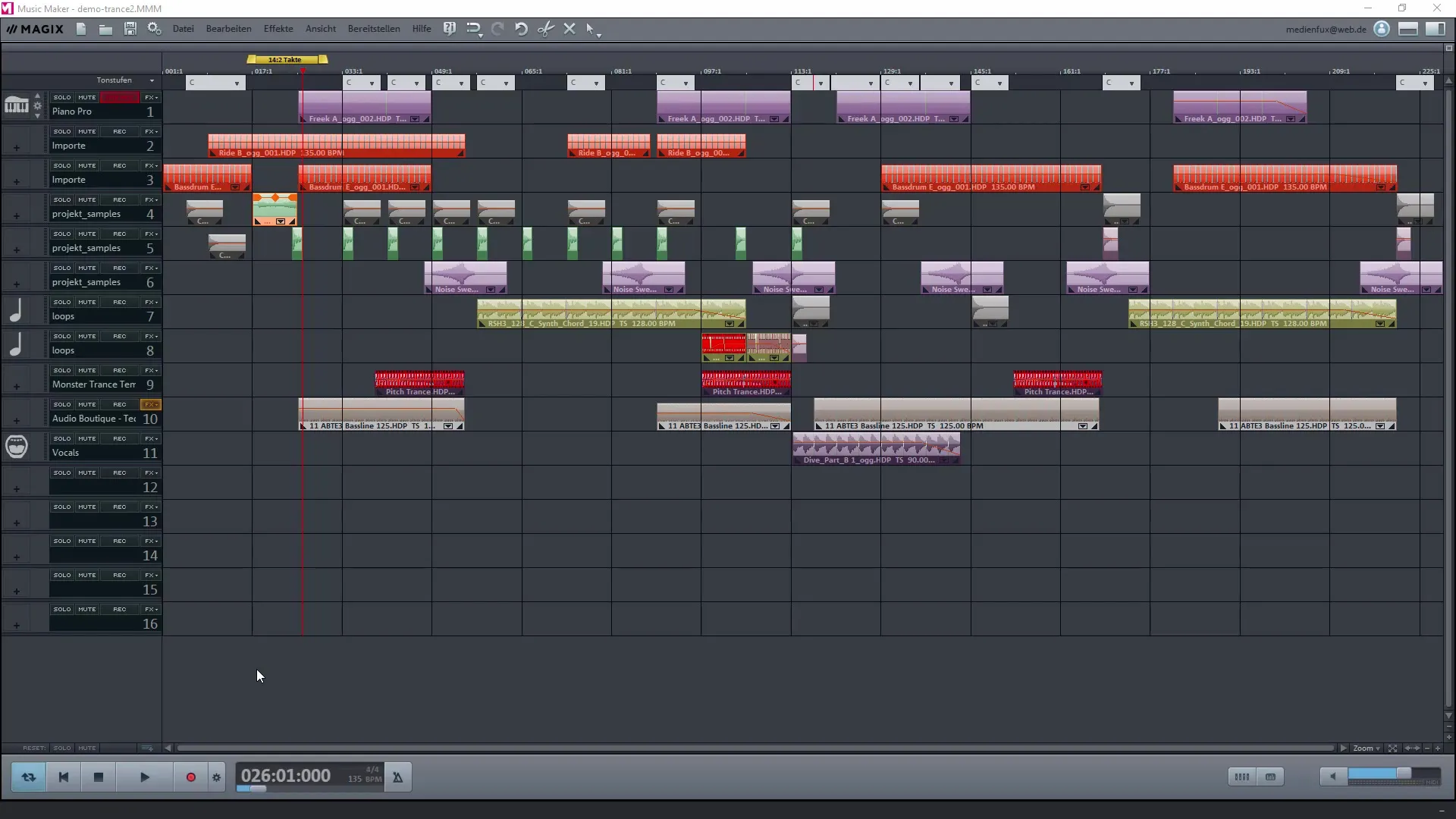
Markera områden
För att kunna markera ett specifikt avsnitt, dra med din mus över den del av projektet som du vill spela upp. Se till att detta område har den önskade längden för din loop. Du kan fastställa detta baserat på taktramens indelning.
Ställ in tangentbordskonfigurationer
En av kärnfunktionerna i Live Arranger är möjligheten att ställa in tangentbordskonfigurationer. Högerklicka på det markerade området och välj alternativet “Tilldela aktuell del”. Här kan du använda bokstäverna A till D på ditt tangentbord för att ställa in de olika områdena.
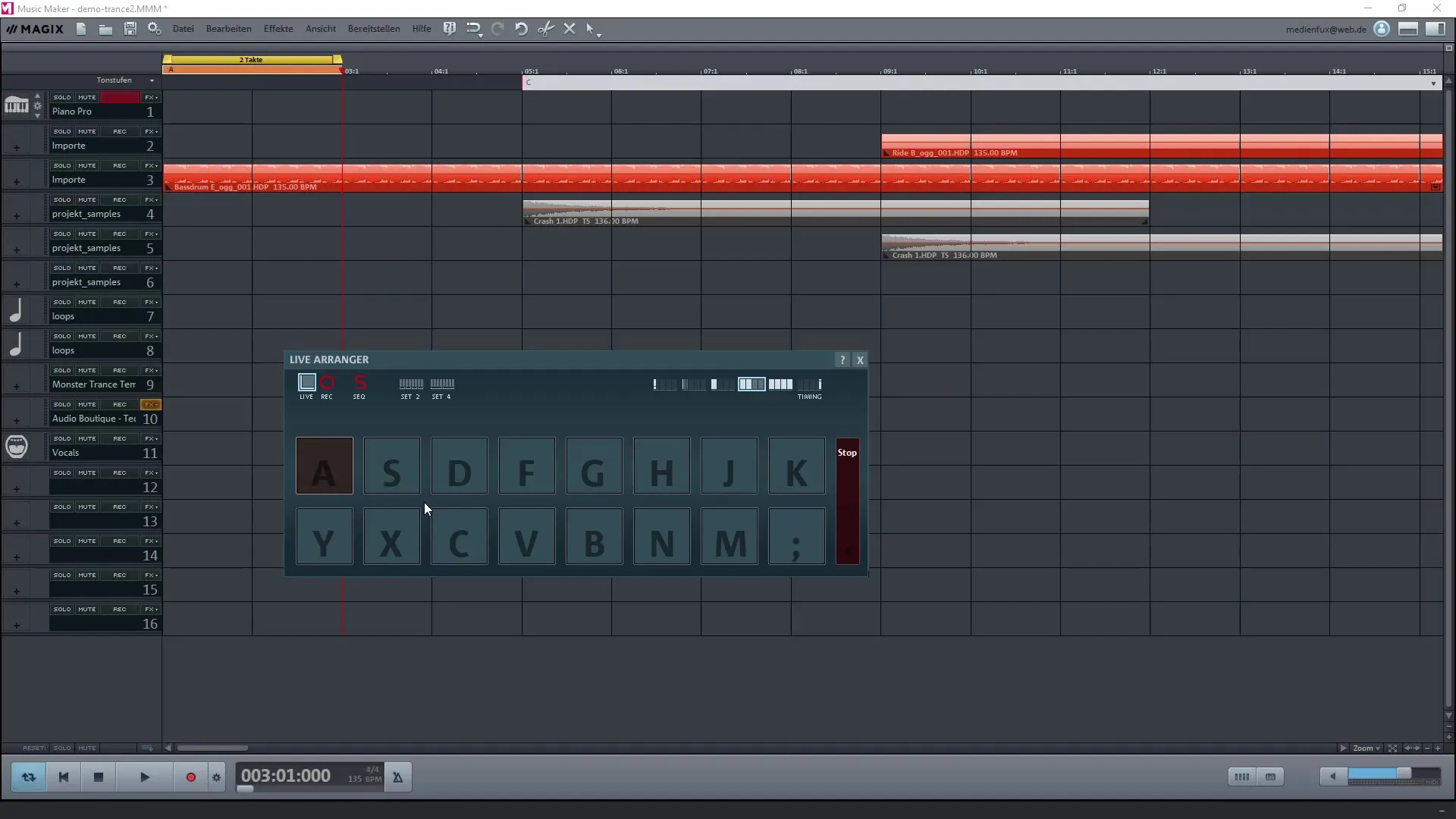
Lägg till ytterligare områden
Du kan lägga till fler områden till ditt projekt för att skapa mer komplexa ljudkombinationer. Markera de önskade avsnitten igen, högerklicka och upprepa proceduren för tangentbordskonfigurationen för varje nytt avsnitt.
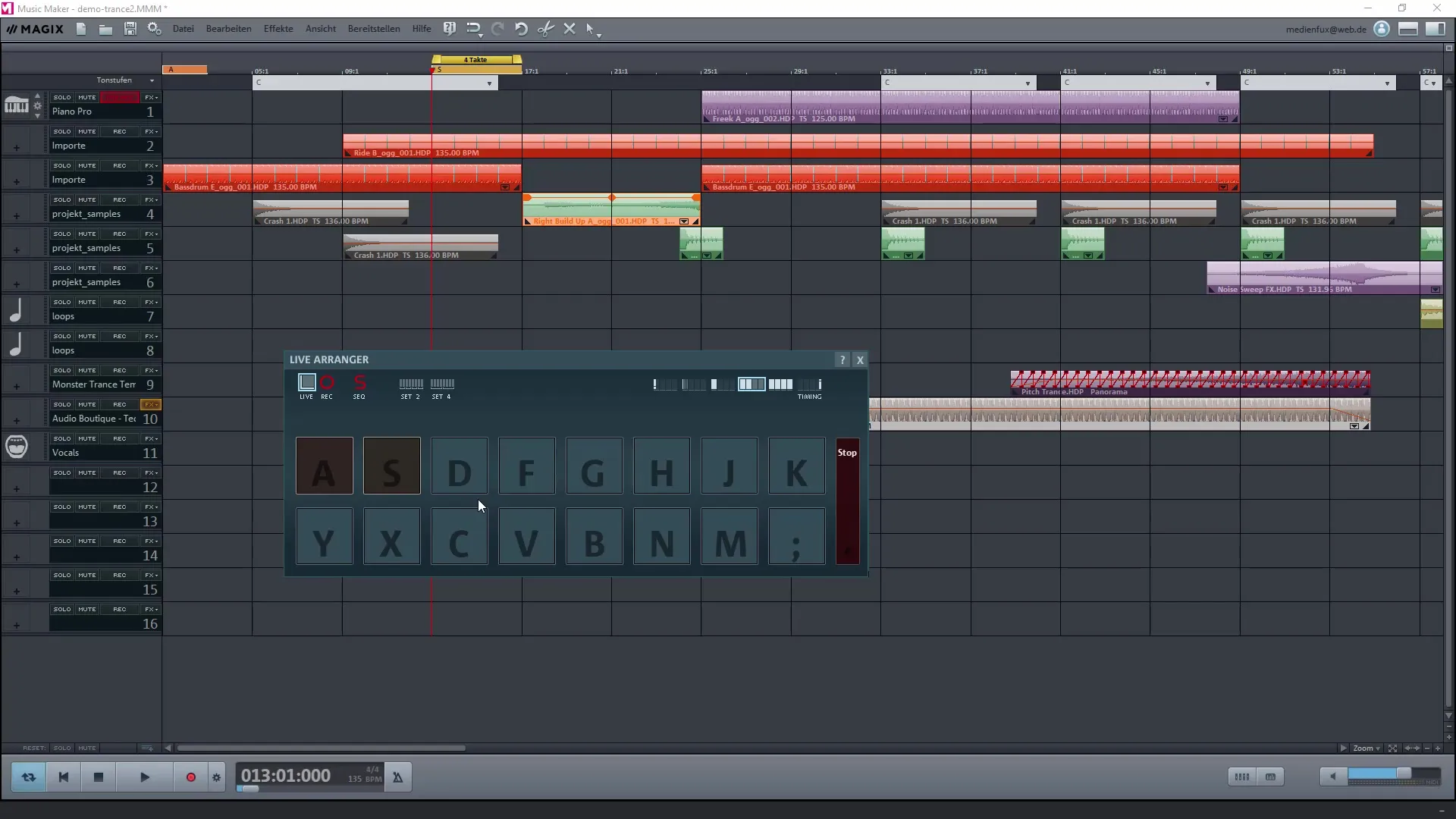
Använd sequencer-funktion
Sequencern i Live Arranger låter dig skapa komplexa följder. Du ställer in ordningen på ljuden så att de spelas upp automatiskt i önskad sekvens. Denna funktion är särskilt användbar för att säkerställa en kreativ och dynamisk framträdande.
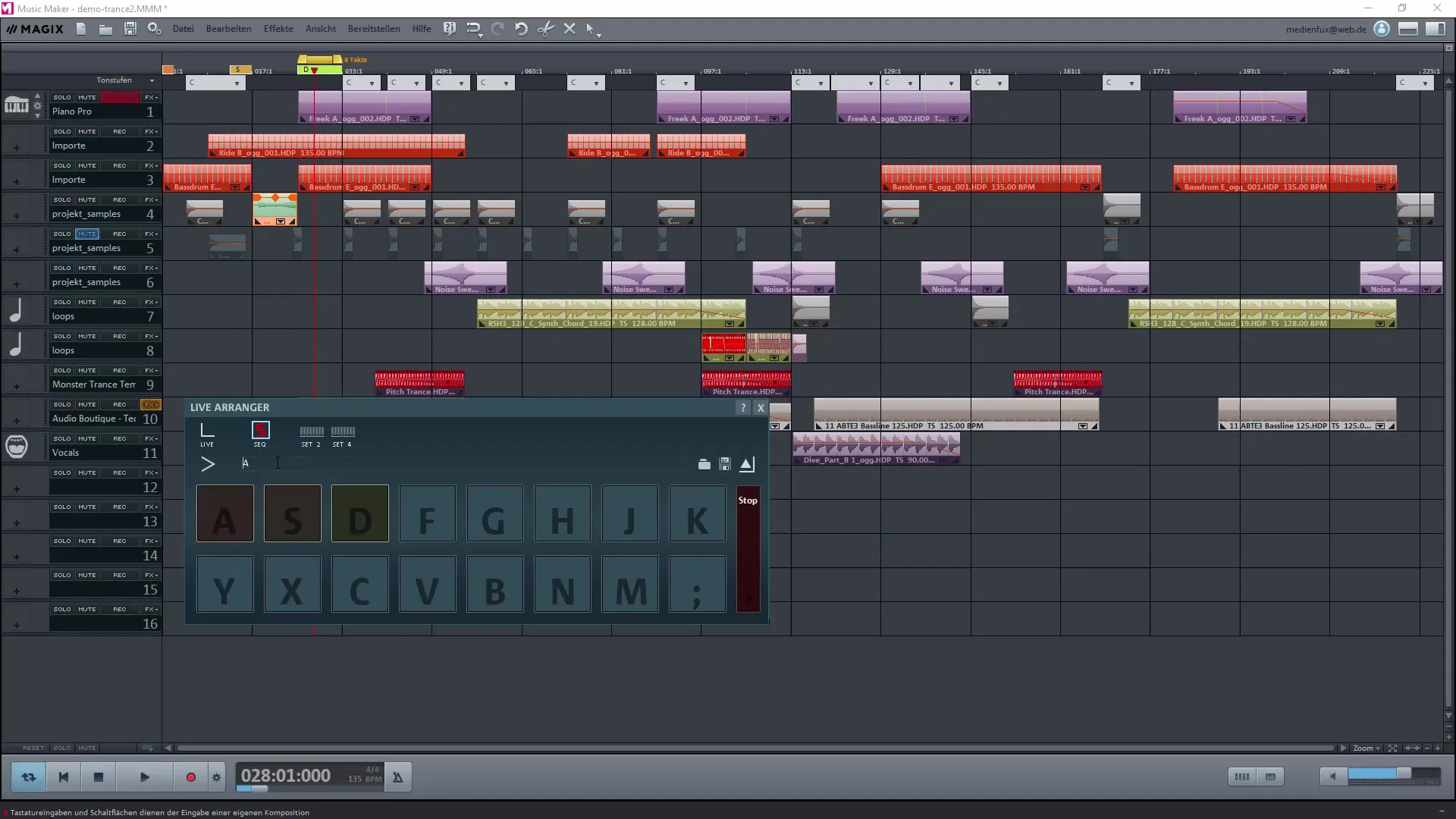
Spela upp och testa
Efter att ha markerat och tilldelat de önskade områdena kan du spela upp ditt projekt. Använd de ställda tangenterna (A, S, D osv.) för att växla mellan de sparade looparna och testa hur de låter tillsammans.
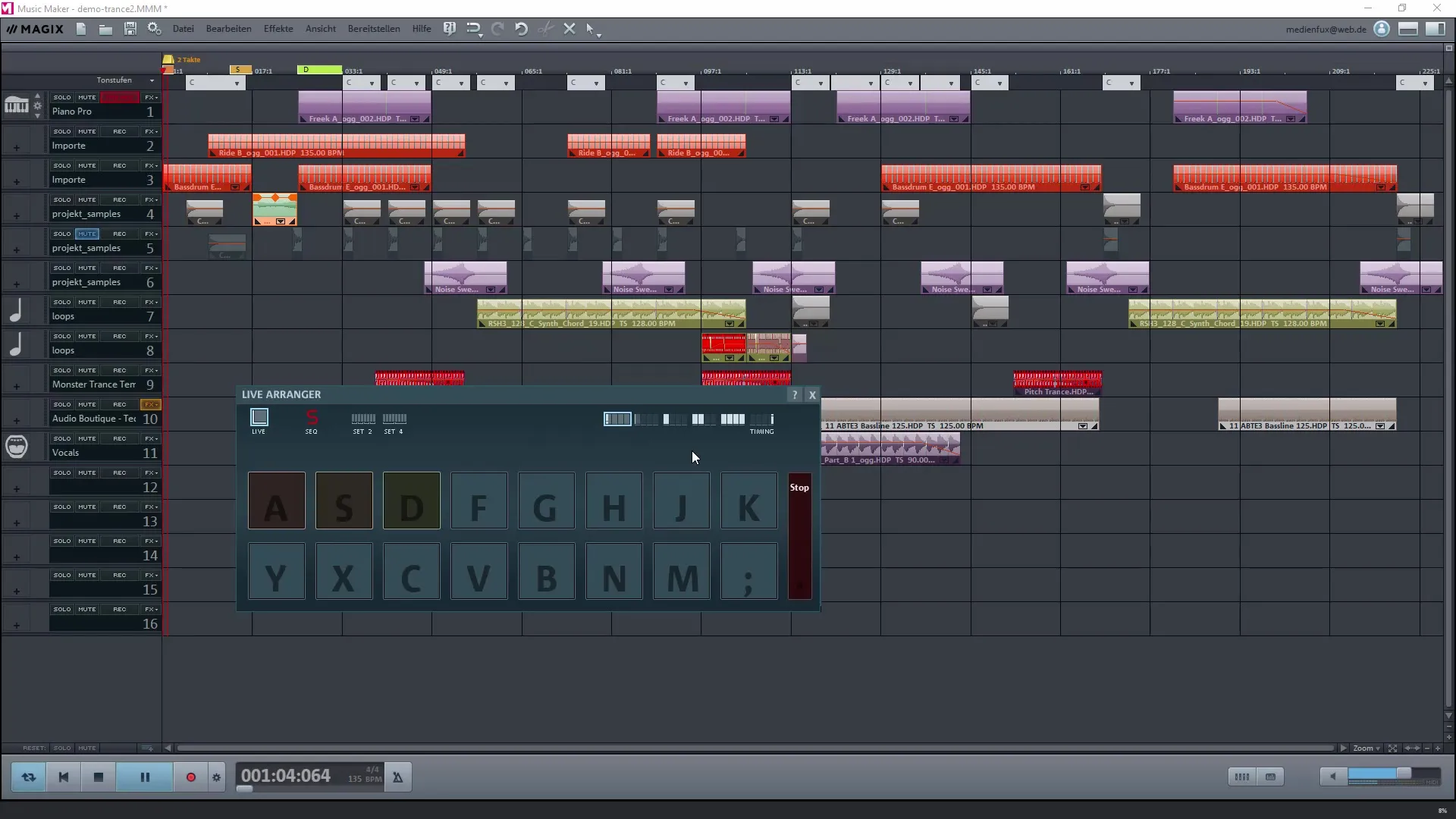
Gör justeringar och finjusteringar
Det är ofta nödvändigt att göra justeringar för att uppnå den perfekta mixen. Experimentera med olika kombinationer genom att trycka på olika tangenter och justera längden på looparna.
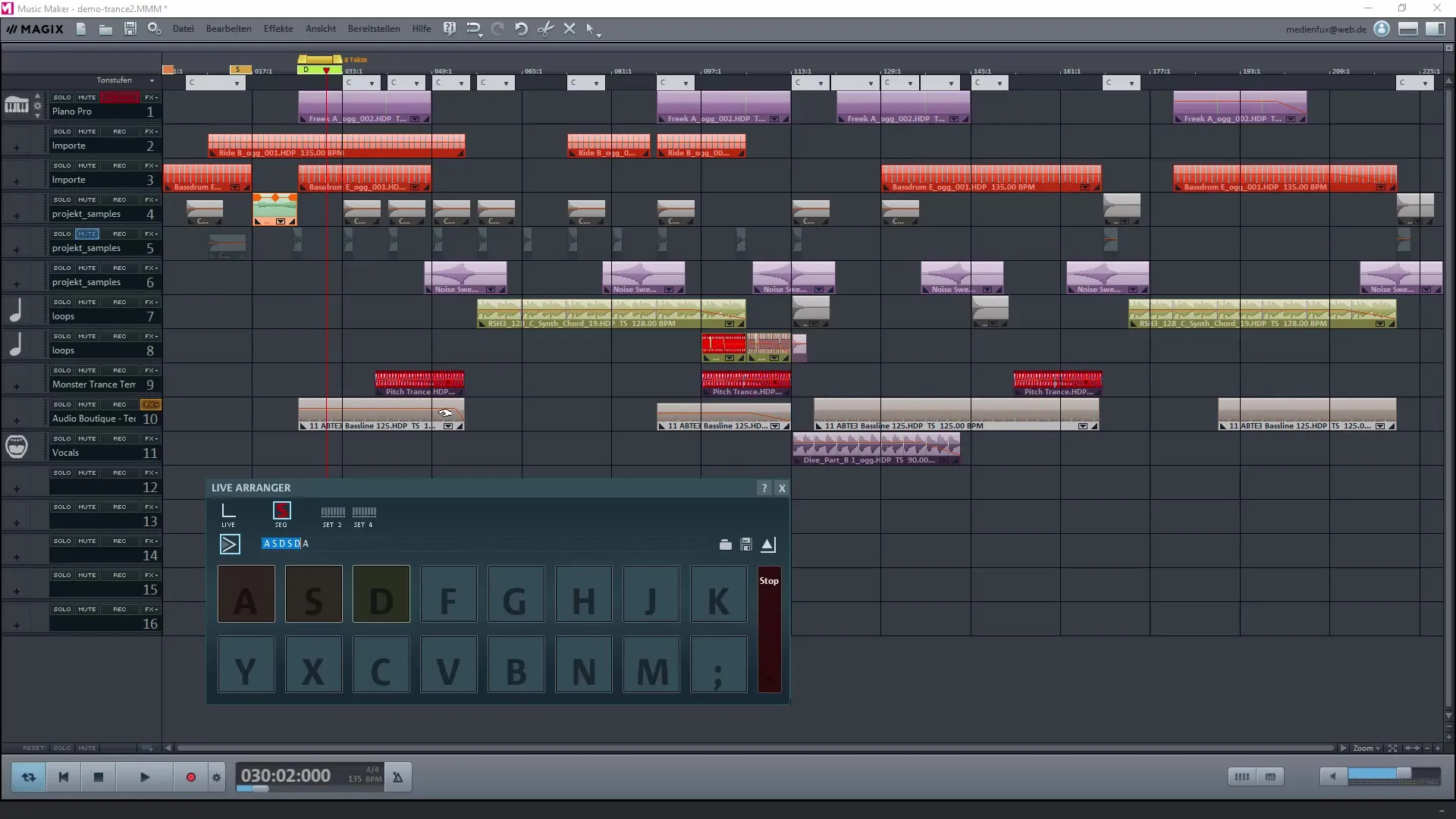
Exportera projektet
När du är nöjd med ditt musikstycke kan du spara ditt projekt genom funktionen “Exportera”. Magix Music Maker låter dig exportera din musik i olika format som WAV eller MP3, så att du kan använda den när som helst eller dela den.
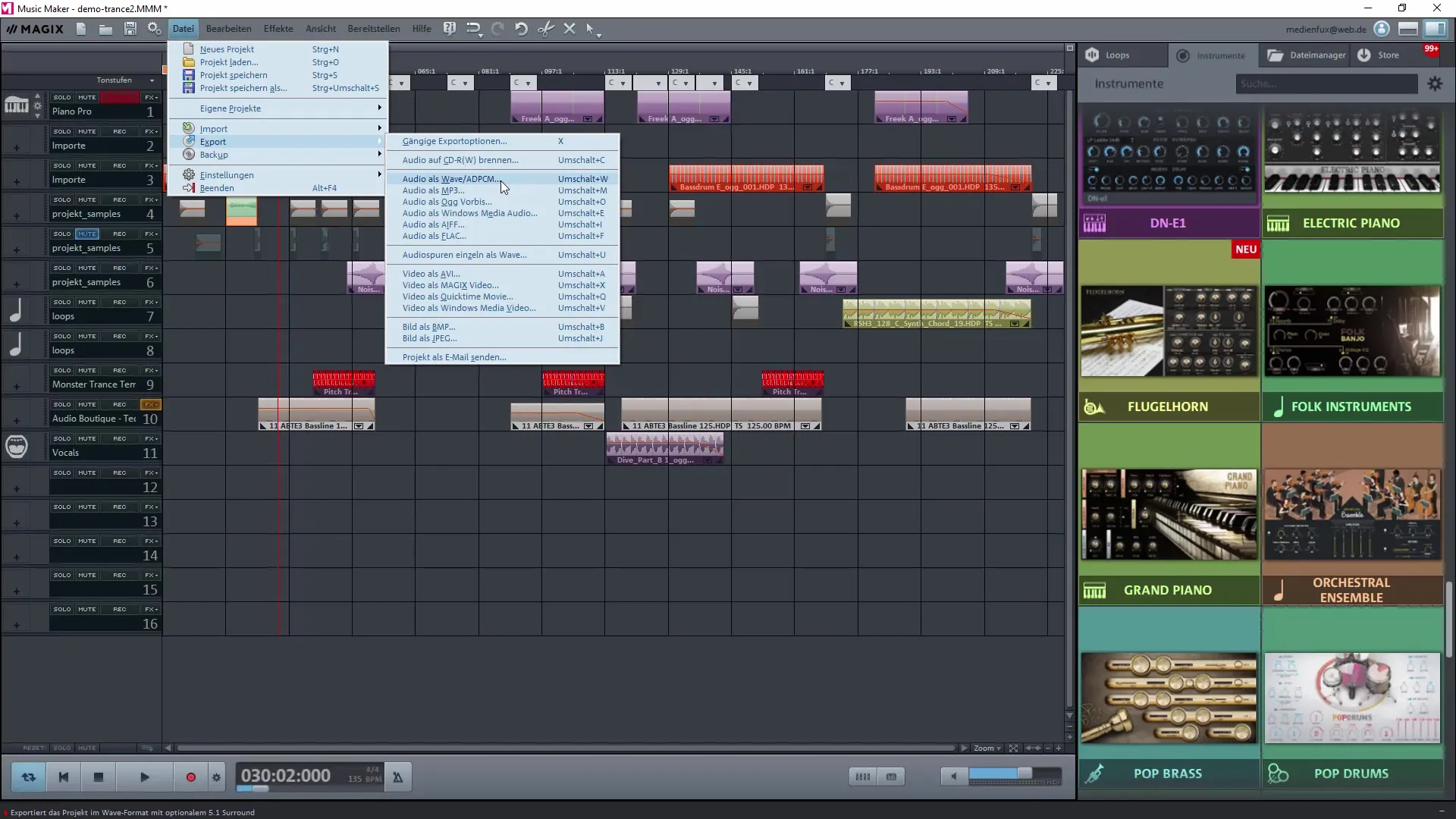
Sammanfattning – Skapa egen musiktrack med Magix Music Maker: Live Arranger i detalj
Live Arranger från Magix Music Maker är en kraftfull funktion som ger dig en mängd kreativa möjligheter. Du kan markera olika områden, snabbt ställa in tangentbordskonfigurationer och till och med skapa sekvenser som möjliggör strukturerad uppspelning av din musik. Experimentera med funktionerna och upptäck hur enkelt det kan vara att skapa egen musik och framföra den live.
Vanligt förekommande frågor
Hur många områden kan jag använda i Live Arranger?Du kan totalt ställa in upp till 16 områden i Live Arranger.
Hur lägger jag till en ny loop?Markera det önskade området, högerklicka och välj “Tilldela aktuell del”.
Kan jag ändra uppspelningsordningen för looparna?Ja, det är möjligt att använda sekvensfunktionen i Live Arranger.
Hur kan jag spara mitt projekt?Använd exportfunktionen i Magix Music Maker för att spara ditt projekt i olika ljudformat.
Kan jag också infoga andra samples i mitt projekt?Ja, du kan när som helst lägga till fler samples och loopar till ditt projekt och kombinera dem.


